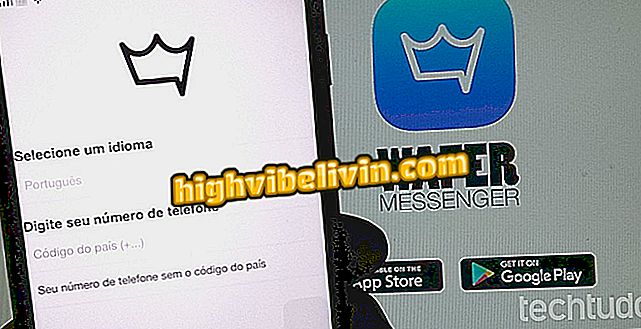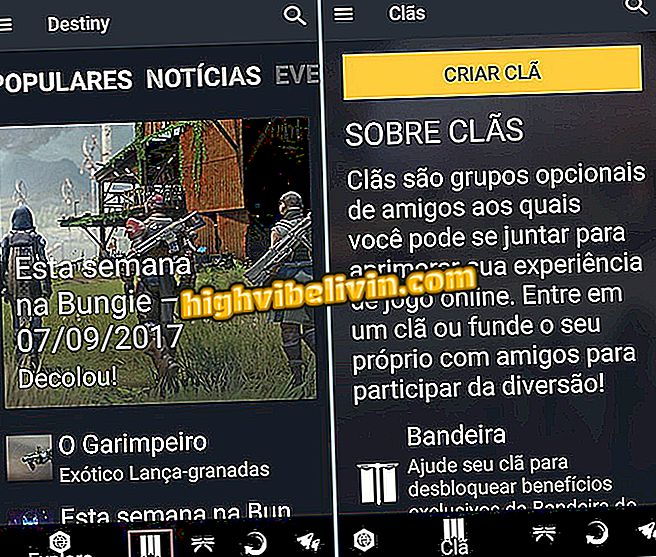Hoe internetteksten op de Kindle kunnen worden gelezen om te lezen
De Kindle heeft een e-ink-scherm, dat bij het lezen van e-books geen moment vermoeit en kan ook heel nuttig zijn voor het consumeren van artikelen van internetsites. De beroemde e-reader van Amazon heeft geen eigen mechanisme voor het ontvangen van webkoppelingen, maar een externe service helpt bij deze taak. Met Tinderizer kunt u een knop in de browser maken en interessante pagina's verzenden om de e-reader met één klik te lezen.
Leer, in de volgende tutorial, stap voor stap hoe je een recent Kindle-model in de uitverkoop in Brazilië kunt instellen om webteksten te lezen.
Hoe u Kindle herstart om langzaam op te lossen en te vergrendelen

Webteksten opslaan om te lezen op de Kindle
App: krijg technische tips en nieuws op je telefoon
Stap 1. Ga naar de officiële website van Amazon (amazon.com), log in en ga naar het menu van uw account. Selecteer de optie "Beheer uw inhoud en apparaten".

Toegang tot de apparaatinstellingen op de Amazon-site
Stap 2. Klik op het tabblad "Instellingen".

Ga naar de instellingen op de Amazon-site
Stap 3. Blader door de pagina tot je je Kindle-e-mailadres vindt. Schrijf het op om later te gebruiken. Voer hieronder in de lijst met goedgekeurde e-mails het adres [email protected] in.

Kopieer je Kindle-e-mail en neem Tinderizer als goedgekeurd op
Stap 4. Ga in de browser van uw computer naar Tinderizer (tinderizer.com) en klik op de zijde in "De oplossing".

Klik op de zijknop in Tinderizer
Stap 5. Klik op het derde selectievakje aan de zijkant om een e-mailveld te bekijken. Voer je Kindle-adres in, genoteerd in stap 3 van deze tutorial. Selecteer vervolgens "What's next."

Voer je Kindle-e-mailadres in in Tinderizer
Stap 6. Klik en houd de cursor op "Verzenden naar mijn Kindle" en sleep de knop naar de bladwijzerbalk van de browser.

Sleep de knop Tinderizer naar favorieten
Stap 7. Als u de naam in het Portugees wilt laten staan, kunt u de knop bewerken door er met de rechtermuisknop op te klikken.

Bewerk de knopnaam in Tinderizer
Stap 8. Klik bij het openen van webartikelen in de browser op de knop om tekst te verzenden die op de Kindle moet worden gelezen. Er verschijnt een melding in de hoek van het scherm waarin staat dat alles goed is gegaan en de inhoud is opgemaakt om comfortabel te lezen op de Amazon-lezer.

Verzend webkoppelingen naar de Kindle
Vergeet niet dat het essentieel is om de e-mail van Tinderizer te registreren, zoals beschreven in stap 3 van de tutorial, om de tekst op de Kindle te ontvangen. Anders blokkeert Amazon de inhoud en komt deze nooit via wifi op het apparaat. Het beste is dat, eenmaal ingesteld, een enkele klik artikelen van het internet naar uw elektronische lezer neemt om zelfs offline te bekijken.
Kindle Paperwhite kan zijn eigen verlichting hebben? Ontdek in het Forum.